Hace algunos días Hongkiat publicó una lista de tipografías hechas a mano que no tiene desperdicio, son 40 fuentes con diferentes estilos de escritura manual. Ahora si ninguna de estas formas les sirve les propongo un tutorial que vi en Vectips para convertir cualquier tipografía a borrador imitando trazos manuscritos. Es un tutorial para Illustrator muy simple y rápido para que lo hagan ustedes mismos. Aquí está es la adaptación en castellano.
Imagen final
Tutorial: cómo convertir cualquier fuente en manuscritos
Paso 1
Crea un documento nuevo en Adobe Illustrator y con la herramienta de texto (T) escribe lo que quieras transformar y selecciona la tipografía que desees, en mi caso utilizaré una vieja conocida la Trebuchet MS en 100px.
Paso 2
Con el texto seleccionado, quitamos el relleno y la línea ya que los aplicaremos por separado desde el panel de Apariencia.
Paso 3
Una vez que hacemos esto y con el texto seleccionado, abrimos nuestro panel de Apariencia (Ventana › Apariencia), o lo buscamos en nuestra barra de paneles en el sector derecho de nuestro documento. Una vez que lo ubicamos seleccionamos la opción “Agregar relleno nuevo”. Verán como la palabra se pinta de color negro.
Paso 4
Con la capa de Relleno seleccionada en nuestro panel de Apariencia, nos dirigimos al menú superior › Efectos › Efectos de Illustrator › Estilizar › Garabatear. Y utilizamos los valores que se ven en la imagen a continuación.
Paso 5
Ahora siguiendo en nuestro panel de Apariencia seleccionamos la opción Trazo y desde el panel Trazo le agregamos una línea externa de 2 px.
Paso 6
Con la capa Trazo seleccionada nos dirigimos otra vez al menú superior y a Efectos › Distorsionar y Transformar › Emborronar.
Paso 7
Ahora bien, ya tenemos el estilo terminado, para tenerlo a la mano y poder utilizarlo con diferentes tipografías, incluso después de haber cerrado nuestro programa, lo agregaremos como estilo gráfico. Para esto necesitamos abrir nuestro panel de Estilos Gráficos, y con el texto seleccionado haremos clic derecho donde muestra la imagen. Una vez hecho esto se agregará el estilo para seleccionar y podremos aplicarlo en cualquier tipografía o elemento.
Muestra resultado
Seleccionando cualquier fuente podemos aplicar el estilo y obtener excelentes resultados. El autor de la entrada nos aconseja jugar con las opciones de garabateado cuando se aplican para lograr diferentes formas y calidades de trazo.
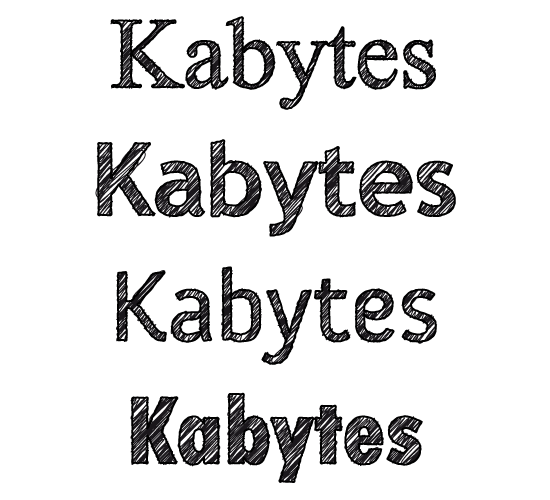
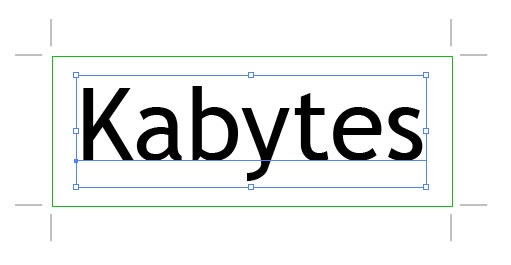
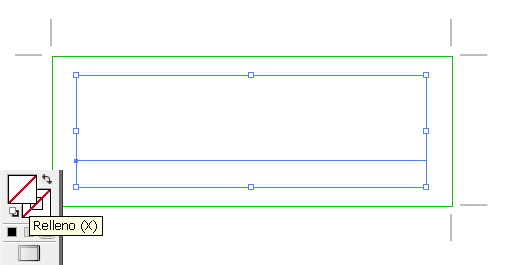
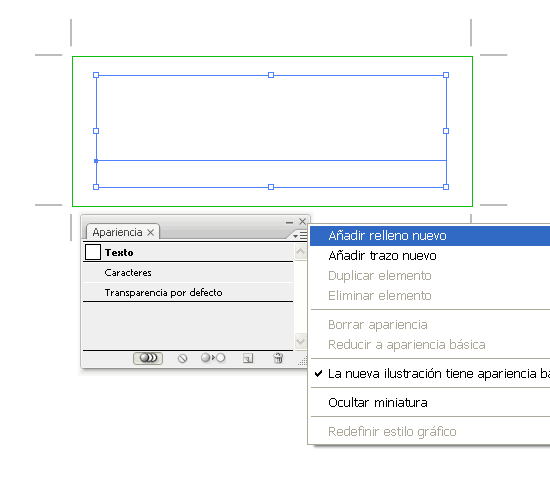
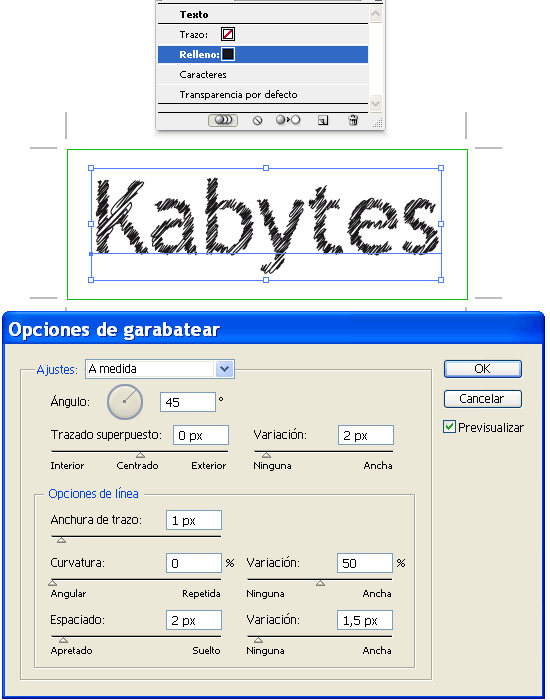
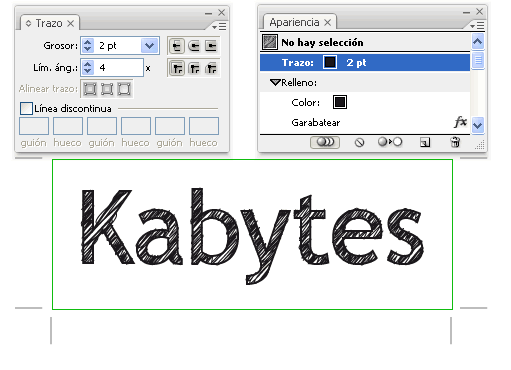
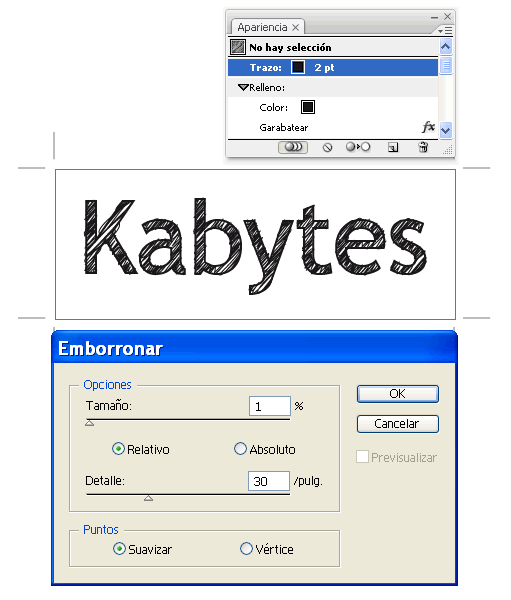
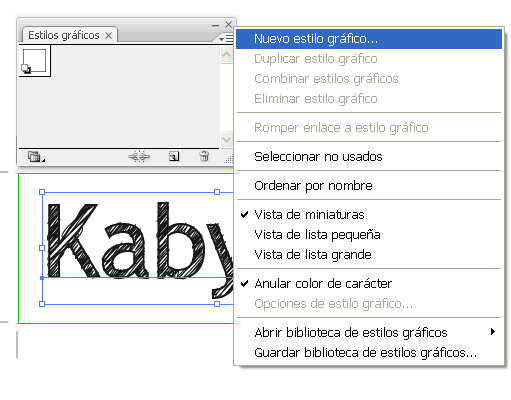
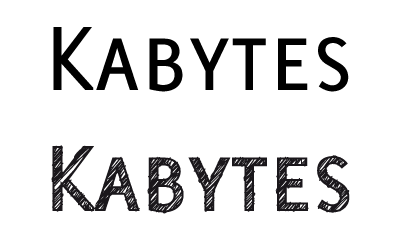


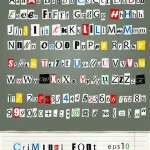
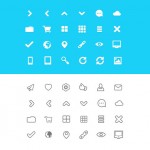
Naty
15 años ago
Me encantan estas cosas!!! estoy aprendiendo a usar el illustrator y soy bastante autodidacta!
sigan publicando cosas asi!
felicidades
Tamara
15 años ago
Gracias Naty, espero te sea útil el tuto, seguramente publicaré más.
Saludos! 🙂
Sonia
8 años ago
Muchas gracias! Me ha salvado de un apuro en un proyecto